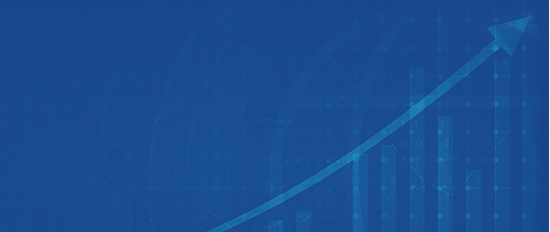6つのシーン
-
01
- 通勤前
-
通勤前に急用や悪天候等で授業が休講となる際は、PCもしくは専用のタブレットアプリを利用して休講登録を実施することで、学生へのスムーズな通知を行えます。
休講登録の際には、同時に補講の登録をすることもでき、合わせて対象者に一括で掲示を配信することで、効率的に時間割変更を行うことができます。
-
02
- 通勤中
-
通勤途中には、学生から届いた授業に関する質問に対してタブレットアプリから返信を行うことができます。タブレットに対応していることで場所を選ぶことなく、リアルタイムで学生をフォローしていただけます。
オンライン授業が多くなったいま、特に授業に関する質問にスムーズに回答することが重要視されていますが、タブレットアプリを利用することで、通勤途中や外出中でもアクティブな支援を実現します。
-
03
- 授業開始前
-
ICカードもしくは学生のスマートフォンによる出席登録であれば、授業開始の数分前から出欠登録を行う設定にしておくことで、授業開始前に出席登録を進めることができます。スマートフォンでの出席登録を行う際は、特定のコードを入力しないと出席登録できない認証チェックという機能を活用することで、学生の代返防止を実現します。
-
04
- 授業中
-
授業中には履修者名簿の確認やクリッカー配信を行うことができます。一問一答形式の簡単なアンケートであるクリッカーは、学生の意見をその場で収集したり、その日の授業の簡易的な理解度チェックとして活用することができます。投票結果はリアルタイムで確認でき、授業中に投票結果を確認しながら意見交換を行えます。
出欠確認は、授業中に教員が点呼する形で実施し、その場で登録を行っていくこともできます。遅刻や欠席の理由は、自由に設定できるため、詳細に記録することができます。
これらの機能はすべて教員専用のタブレットアプリでも利用でき、パソコンの補助ツールとしてご利用いただけます。
-
05
- 事前準備・授業後
-
事前準備としては、学習コンテンツの設定や授業資料の配信等を行うことができます。すでに配信していた学習コンテンツについては結果を確認することができ、学生の学習のフォローを行えます。例えば、テスト機能であれば、設問ごとに正答率や平均点を確認し、学生の統計を取り、授業の組み立てに活かすこともできます。
授業終了後には、その日の授業内容に関する課題やテストを作成し配信することができます。また、課題やテストを提出していない学生に対しては一括で掲示を配信することができたり、点数の低い学生には再提出を依頼することができます。
教員がコンテンツを新規作成する際は、前年度のコンテンツをコピーして作成できるだけでなく、リソースとして管理されている他教員のコンテンツをテンプレートとして利用することで、スムーズな教育支援が実現できます。
その他、作成したコンテンツは学生にどのように見えるかプレビューを確認することができます。スマートフォンで課題やテストに取り組む学生も多いことを考慮したスマホ版のプレビュー画面を利用して、学生目線でコンテンツを作成いただけます。
-
06
- その他
-
担当学生との面談の際には成績情報や出欠状況、進路希望や就職活動情報等、学生に関する様々な情報が統一されたプロファイルを確認しながら対応することができます。
また、教員はオフィスアワー情報を登録することができ、学生は教員のスケジュールを見て面談のアポイントを取ることができます。